| [運用] 仕事に使うSkype 第1回 2.Skypeの機能とセキュリティ デジタルアドバンテージ 島田 広道 |
|
|
Page1
Page2
|
|
■音声通話/会議
Skypeの音声通話では、1対1の通話はもちろん、最大25ユーザーまで同時に参加して音声会議ができる(もちろんネットワークの帯域や遅延といった限界により、実用的な音質で通話ができるユーザー数はもっと少なくなる場合もあるが)。またSkypeユーザー同士は無料で音声通話/会議ができるほか、有料ではあるが固定電話や携帯電話からSkypeの音声通話/会議に参加することも可能だ。
 |
| Skypeの音声会議 |
| これは3人のSkypeユーザー間で音声会議をしているところ。マイクとヘッドフォンを持つSkypeユーザー同士なら、無料で音声会議が開ける。一概には言えないが、経験的には、各参加者のネットワークで一定の帯域が確保できれば、通常の電話回線を使った音声会議よりも明瞭な音声で会議ができる。 |
スマートフォン・ユーザーや一部の携帯ユーザーも、対応するSkypeアプリケーションがあるなら、それをインストールしてSkypeユーザーとして音声通話を行ったり、音声会議に参加したりできる。執筆時点で、iPhone(iOS搭載機)やAndroid、auの携帯電話の一部機種のSkypeアプリケーションが無料で公開されている。この場合でも、通話そのものの費用は無料である(携帯電話など有料のネットワークを利用する場合は、その使用料が別途かかるが)。
■ビデオ通話/会議
Webカメラを用意すれば、Skypeでビデオ通話やビデオ会議(グループ・ビデオ通話)も実現できる。1対1のビデオ通話は無料で利用可能だ。3人以上の複数ユーザー間のビデオ会議は有料だが、通話の参加者のうち最低1人が所定の料金を支払えば利用できる。例えば「Skype Premium毎月支払い」という料金コースの場合は、税込で月額1150円の料金が必要である(もちろん料金コースなどによってこの金額は変わる)。またビデオ会議には最大10人が参加できるが、映像の品質から5人以下が推奨されている。
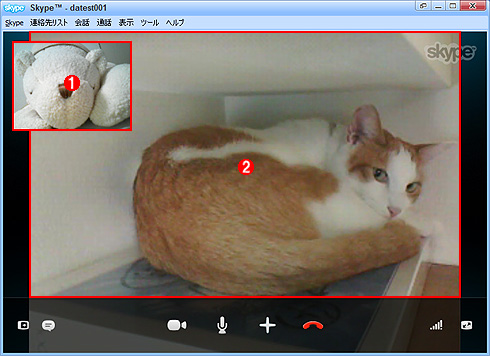 |
||||||
| Skypeのビデオ通話/会議 | ||||||
| これは1対1のビデオ通話の例。1対1なら無料で利用できる。複数ユーザー間のビデオ会議は、参加者の1人が所定の料金を支払えば利用できる。 | ||||||
|
ビデオ映像は、HDのWebカメラや高性能なPC、そして高速なブロードバンド・インターネット接続などの条件を満たせば、HDビデオ(1280×720ドット)を30フレーム/秒で再生できるとのことだ。また最近ではスマートフォンでも、自分を映せるカメラを搭載していればビデオ通話/会議に参加できるようになってきている。
■画面共有
自分のディスプレイに表示されているデスクトップあるいは特定のウィンドウを、通話中の相手に見せたり、逆に通話中の相手の画面を見せてもらったりする機能を「画面共有」という。画面共有の最中に画面を操作すると、そのまま動画のように自分の画面が相手のSkypeアプリケーション上に表示される。1対1の場合は無料だが、複数ユーザー間の画面共有機能は有料サービスで、かつ執筆時点でMac版Skypeでしか利用できない(Windows版Skypeは非対応)。
1対1の画面共有でも、例えば管理者がエンドユーザーのPCのトラブルについてサポートを求められたときにユーザーのWindows環境を調査する、といった場面で役立つだろう(無事にSkypeが利用できる場合に限られるが)。
■ファイルの送信
これはSkypeユーザー間でファイルを送受信する機能で、無料で利用できる。1対1はもちろん、複数ユーザーに対しても送信可能だ。またファイルの形式には特に制限はなく、文書や写真、動画などを手軽に送信できる。
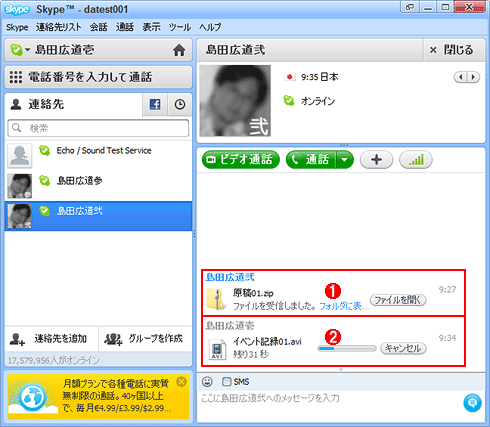 |
||||||
| Skypeのファイル送信 | ||||||
| Skypeユーザーにファイルを送信する機能。複数のユーザーへの同時送信もできる。文書や写真、動画などさまざまな形式のファイルが送信できる。 | ||||||
|
Skypeのセキュリティ
このようにSkypeでは、インターネットと適当なデバイスさえあれば、国境を越えて音声通話や音声会議、ビデオ通話が無料でできる。高額な国際電話を使った経験のある人にとっては夢のような話だ。
しかし無料なのはありがたいとして、仕事で使うとなれば、コミュニケーションの秘匿性がきちんと確保されているのか大いに気になるところだろう。もちろん100%の安全性が保証されているわけではないし、万一何らかのトラブルがあったとしても、無料で使っているのであればSkypeに文句を言える筋合いでもないが、以下のように一定の安全対策は施されている。注意して使うようにすれば、一般的な企業の、一般的な仕事の情報交換レベルなら大きな問題はないだろう。
■通信路は暗号化される
Skypeアプリケーション間で通話や通信をする際、その通信路はAES(Advanced Encryption Standard)という方式で暗号化される。これは無線LANやWindows OSをはじめとして、ほかのシステムでもよく採用されている実績のあるものだ。また、暗号化は通信路の両端のSkypeアプリケーション間で行われており、通信路の途中にあるデバイスが通信を覗けないようになっている*1。ただし、暗号化で保護されるのはSkypeアプリケーション間の通信路であり、例えばチャットのログやファイル送信機能で得たファイルなど通信路の外側にあるものの取り扱いには別途気を付ける必要がある(とはいえ、これはほかのネットワーク・アプリケーションにも当てはまることだが)。
| *1 Skypeアプリケーション同士ではなく携帯電話あるいは固定電話と通話する場合、それらのネットワークではSkypeによる暗号化は行われない。つまり各ネットワークのセキュリティ・レベルに依存することになる。 |
■ほとんどの個人情報は登録せずに利用可能
一般的なオンライン・サービス同様、Skypeでも事前に個人を識別するためのアカウント情報を登録する必要があるが、必須の項目は「Skype表示名」と「Skype名」と呼ばれる名称、およびメール・アドレスの3つに限られる(住所や電話番号、生年月日なども登録可能だが必須ではない)。Skype表示名やSkype名はプロフィールの一部としてほかのSkypeユーザーに公開されるが、任意のニックネームを指定できる。またメール・アドレスはSkypeユーザーの検索に利用される(誰かのメール・アドレスを知っていれば、その人がSkypeアカウントを持っているかどうか簡単に検索できる)ものの、メール・アドレスそのものはプロフィールに表示されない。注意して使えば、Skypeの利用で個人情報が流出するような心配はないだろう。
■知らない第三者からの着信は自動的に拒否できる
前述したとおりSkypeでは、通話やチャットをするSkypeユーザーを「連絡先リスト」というアドレス帳に相当するものへ登録する。この連絡先リストに登録したユーザーからの着信のみ許可するように設定することで、誰だか分からないユーザーからのスパムのような着信を自動的に拒否できる。
◆
次回は、Skypeのネットワークの仕組みや、Skypeを社内システムで利用するのに必要なネットワーク設定について説明する。その後、Skypeを実際にWindowsやスマートフォンにインストールしたり、実用的に使えるように設定したりするための方法や注意点について説明していく予定だ。![]()
| INDEX | ||
| [運用]仕事に使うSkype | ||
| 第1回 Skypeの概要 | ||
| 1.Skypeでできること | ||
| 2.Skypeの機能とセキュリティ | ||
| 「 Windows 運用 」 |
- Azure Web Appsの中を「コンソール」や「シェル」でのぞいてみる (2017/7/27)
AzureのWeb Appsはどのような仕組みで動いているのか、オンプレミスのWindows OSと何が違うのか、などをちょっと探訪してみよう - Azure Storage ExplorerでStorageを手軽に操作する (2017/7/24)
エクスプローラのような感覚でAzure Storageにアクセスできる無償ツール「Azure Storage Explorer」。いざというときに使えるよう、事前にセットアップしておこう - Win 10でキーボード配列が誤認識された場合の対処 (2017/7/21)
キーボード配列が異なる言語に誤認識された場合の対処方法を紹介。英語キーボードが日本語配列として認識された場合などは、正しいキー配列に設定し直そう - Azure Web AppsでWordPressをインストールしてみる (2017/7/20)
これまでのIaaSに続き、Azureの大きな特徴といえるPaaSサービス、Azure App Serviceを試してみた! まずはWordPressをインストールしてみる
|
|





